ListNum-kenttä lisää lukujoukon mihin tahansa kappaleen kohtaan. ListNum-kentät voidaan sisällyttää numerointiin yksinkertaisesta tai jäsennysnumeroidusta luettelosta.
Syntaksi
Kun tarkastelet ListNum-kenttää asiakirjassa, syntaksi näyttää tältä:
{ LISTNUM ["Nimi"] [Valitsimet] }
Huomautus: Kenttäkoodi ilmaisee, mitä kentässä näytetään. Kentän tulokset näkyvät asiakirjassa kenttäkoodin arvioinnin jälkeen. Voit vaihdella kenttäkoodin ja kenttäkoodin tulosten tarkastelua ALT+F9-näppäinyhdistelmällä.
Ohjeet
Name (Nimi)
Liittää LISTNUM-kentän tiettyyn luetteloon.
Voit jäljitellä AUTONUM-, AUTONUMOUT- ja AUTONUMLGL-kenttiä käyttämällä ListDefault-, OutlineDefault- ja LegalDefault-nimiä LISTNUM-kentän kanssa.
Valitsimet
\L
Määrittää luettelon tason ohittaen kentän oletustoiminnon.
\s
Määrittää kentän aloitusarvon. Tätä käytetään aina kokonaislukuna.
Esimerkki 1
LISTNUM-kenttiä käytettiin tässä esimerkissä lukujen (i),(ii) ja (iii) luomiseen:
Lainanottajan on toimitettava pankille rahoitusjohtajansa todistus, jossa todistetaan, että i) maksutapaa ei ole tapahtunut, (ii)liitetilinpäätökset on laadittu yleisesti hyväksyttyjen kirjanpitoperiaatteiden mukaisesti ja (iii) liitetodistuksessa esitetään asianmukaisesti laskelmat 5.08, 5.09 ja 5.10 kohdassa määriteltyjen suhdelukujen määrittämiseksi.
Esimerkin ensimmäisessä LISTNUM-kentässä on nimi ja tason valitsin:
{ LISTNUM NumberDefault \l 6}
Esimerkki 2
LISTNUM-kenttiä käytetään tässä esimerkissä kirjaimien luomiseen, jotka näkyvät samoilla riveillä kuin numerot:
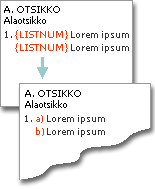
Jokaisessa esimerkin LISTNUM-kentässä on nimi ja tason valitsin:
{ LISTNUM OutlineDefault \l 4}










